
إضافة وسيلة إيضاح وخطوط شبكة وعلامات أخرى في Keynote على الـ iPad
هناك العديد من أنواع علامات المخطط وتسميات المحور الذي يمكنك من إضافة مخططاتك. يمكنك تعديل مظهرها لتأكيد بياناتك، ويمكنك تحديد نمط عنوان المخطط ونص عنوان القيمة بشكل مختلف لجعله متميزًا عن النص الآخر.
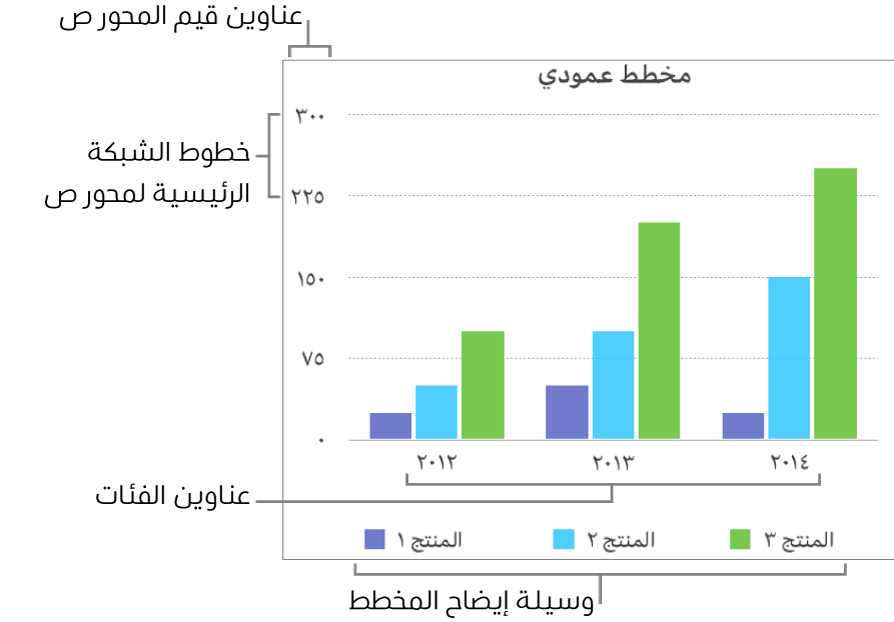
إضافة وسيلة إيضاح
اضغط على المخطط، ثم اضغط على
 .
.اضغط على مخطط، ثم قم بتشغيل وسيلة الإيضاح.
لضبط حجم وسيلة الإيضاخ، اضغط على وسيلة الإيضاح، ثم اسحب النقاط الخضراء.
قم بسحب وسيلة الإيضاح إلى المكان الذي تريده فيه.
إظهار خطوط شبكة المحور أو إخفاؤها
اضغط على المخطط، ثم اضغط على
 .
.اضغط على النمط، اضغط على خطوط الشبكة، ثم شغّل خطوط الشبكة للمحور س أو المحور ص.
اضغط على علامات التجزئة لاختيار ما إذا كانت علامات التجزئة داخلية أم خارجية أم مركزية. اضغط على "لا شيء" لإيقاف علامات التجزئة.
تختلف هذه الخيارات حسب نوع المخطط والبيانات.
إظهار أو إزالة خطوط المرجع
يمكنك إضافة خطوط المرجع إلى المخطط لتمييز قيم المتوسط، الأوسط، الحد الأدنى، أو الحد الأقصى. تساعد خطوط المرجع على تفسير المخطط بسهولة أكبر في لمحة سريعة كما يساعد على مقارنة القيم في المخطط بقيمة إرشادية.
يمكن أن تحتوي كل أنواع المخططات على خطوط مرجع باستثناء المخططات المكدسة والمخططات ثنائية المحور والمخططات ثلاثية الأبعاد والمخططات الدائرية والمخططات الكعكية. يمكن أن يحتوي المخطط على ما يصل إلى خمسة خطوط مرجع.
اضغط على المخطط.
اضغط على
 ، ثم اضغط على مخطط.
، ثم اضغط على مخطط.اضغط على إضافة خط مرجع، ثم اضغط على أي مما يلي:
المتوسط: خط يمر خلال متوسط القيمة للبيانات
الأوسط: هو خط يمر خلال القيمة الوسطى للبيانات
الحد الأدنى: خط يمر خلال القيمة الأدنى للبيانات
الحد الأقصى: خط يمر خلال القيمة الأعلى للبيانات
مخصص: خط يمر خلال القيمة التي تدخلها في القسم مخصص
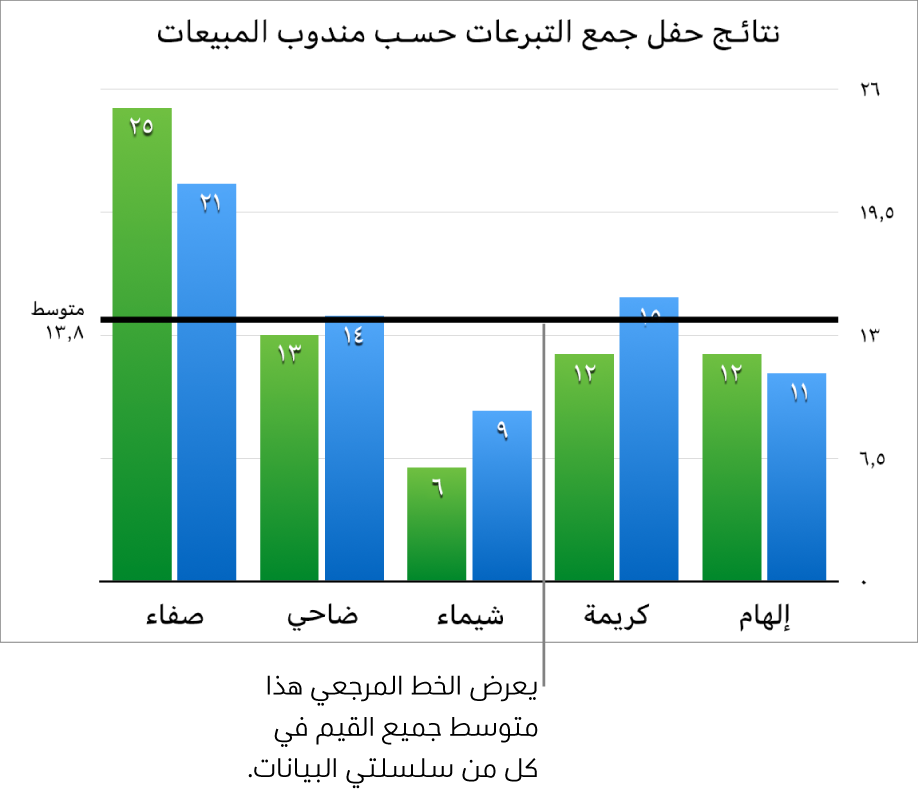
لتوضيح ما يمثله خط المرجع، اضغط لتشغيل إظهار الاسم وإظهار القيمة.
لإزالة خط مرجع، اضغط على المخطط لتحديده، اضغط على ![]() ، اضغط على خطوط المرجع، اضغط على اسم خط المرجع، ثم اضغط على إزالة الخط.
، اضغط على خطوط المرجع، اضغط على اسم خط المرجع، ثم اضغط على إزالة الخط.
ملاحظة: تتحرك خطوط المرجع الخاصة بالمخطط عندما تقوم بسحب شريط التمرير في مخطط تفاعلي لعرض مجموعات البيانات المختلفة.
عرض أو إزالة شرائط الأخطاء
تعطيك أشرطة الأخطاء انطباعًا عامًا عن دقة بياناتك. ويتم عرضها كعلامات صغيرة يشير طولها إلى مقدار الشك المرتبط بسلسلة البيانات المُعطاة (تغير البيانات). ويمكنك إضافتها إلى المخططات الخطية ثنائية الأبعاد، المخططات المساحية، المخططات العمودية والشريطية المكدسة، المخططات الفقاعية، والمخططات المبعثرة.
اضغط على المخطط، اضغط على
 ، ثم اضغط على مخطط.
، ثم اضغط على مخطط.اضغط على أشرطة الأخطاء، ثم اختر خيارًا.
استخدم عناصر التحكم لتغيير مظهر أشرطة الأخطاء.
عند إنشاء مخطط، يكون الاحتواء التلقائي قيد التشغيل تلقائيًا لأشرطة الأخطاء لمنع التراكب. لرؤية جميع أشرطة الأخطاء، أوقف ميزة "احتواء تلقائي".
لإزالة أشرطة الأخطاء، اضغط على "أشرطة الأخطاء"، ثم اختر "لا شيء".
إظهار خط الاتجاه أو إزالته
توضح خطوط الاتجاهات الاتجاه العام (أو النزعة العامة) لبياناتك. تظهر خطوط الاتجاه في المخططات الشريطية والخطية والمبعثرة والفقاعية والعمودية والمساحية.
اضغط على المخطط، اضغط على
 ، ثم اضغط على مخطط.
، ثم اضغط على مخطط.اضغط على خطوط الاتجاه، ثم اختر نوع الخط المطلوب إضافته.
استخدم عناصر التحكم لتغيير مظهر خط الاتجاهات.
لإزالة خطوط الاتجاهات، اضغط على المخطط، اضغط على ![]() ، اضغط على مخطط، اضغط على خطوط الاتجاه، ثم اختر لا شيء.
، اضغط على مخطط، اضغط على خطوط الاتجاه، ثم اختر لا شيء.